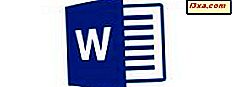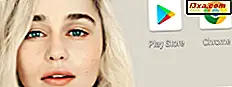Quando você tiver problemas com o computador, os arquivos de sistema do Windows podem ficar corrompidos ou desaparecer. Isso pode ser causado por todos os tipos de problemas, como queda repentina de energia, falhas de hardware, um disco rígido se aproximando de sua "morte" e assim por diante. Se o Windows relatar que não é possível iniciar porque alguns de seus arquivos estão corrompidos ou ausentes, você deve usar a ferramenta Verificador de Arquivos do Sistema (SFC) no Prompt de Comando . Você deve fazer o mesmo quando o Windows começa a tela azul em você com erros relacionados com a corrupção estranho. O SFC verifica todos os arquivos de sistema do Windows em seu computador, identifica aqueles que estão corrompidos ou ausentes e tenta corrigir os problemas encontrados. Veja como usá-lo:
NOTA: Este tutorial se aplica ao Windows 7 e ao Windows 8.1.
Como corrigir problemas com arquivos ausentes ou corrompidos quando o Windows não inicializa
Se o Windows não carregar devido a arquivos de sistema ausentes ou corrompidos, siga este tutorial para iniciar o prompt de comando : Como iniciar o prompt de comando quando o Windows não inicializa ?.
Na janela Prompt de Comando, use o comando sfc com dois parâmetros adicionais:
- / offbootdir - usado para especificar a partição que contém os arquivos de sistema necessários para inicializar o Windows. Na maioria dos casos, essa partição será "C: \" .
- / offwindir - usado para especificar o local do diretório do Windows. Na maioria dos casos, essa pasta é "C: \ Windows" .
Você precisará digitar algo como: sfc /scannow /offbootdir=c:\ /offwindir=c:\windows e pressione Enter .

A "tradução" para este comando é a seguinte: escaneie a pasta do Windows localizada na partição de inicialização "C: \" e corrija arquivos de sistema ausentes ou corrompidos.
Arme-se com alguma paciência, porque a execução desse comando levará um bom tempo. Quando o processo terminar, você é informado de que a verificação está 100% concluída. Se problemas foram encontrados, você também é informado. Os arquivos problemáticos que não podem ser corrigidos são sempre mencionados em um arquivo de log chamado CBS.log . Este arquivo é encontrado na pasta Windows, neste local: "C: \ Windows \ Logs \ CBS \ CBS.log" .
Se tudo estiver bem com seus arquivos de sistema, você receberá uma mensagem dizendo que: "A Proteção de Recursos do Windows não encontrou nenhuma violação de integridade" .
Como corrigir problemas com arquivos ausentes ou corrompidos quando o Windows Boots
Você também pode encontrar-se em um cenário onde o Windows é carregado com sucesso, mas ele falha aleatoriamente com uma tela azul da morte (BSOD) mencionando erros de corrupção. Se esse for o seu caso, inicie o Prompt de Comando como administrador, usando qualquer um dos métodos descritos neste tutorial: 7 Maneiras de Iniciar o Prompt de Comando no Windows 7 e no Windows 8.
Digite o comando: sfc /scannow e pressione Enter . O parâmetro / scannow força a ferramenta SFC a verificar a integridade de todos os arquivos do sistema e reparar arquivos problemáticos sempre que possível.

Mais uma vez, arme-se com alguma paciência. A ferramenta demora muito para ser executada. Pelo menos alguns minutos. Quando estiver pronto, você é informado de que a verificação está 100% concluída. Se problemas foram encontrados, você também é informado.
No nosso caso, o SFC encontrou arquivos corrompidos e não conseguiu consertar alguns deles.

Os arquivos problemáticos que não podem ser corrigidos são sempre mencionados em um arquivo de log chamado CBS.log . Este arquivo é encontrado na pasta Windows, neste local: "C: \ Windows \ Logs \ CBS \ CBS.log" .
Como analisar o arquivo CBS.Log
Vá para "C: \ Windows \ Logs \ CBS" e abra o CBS.log . Este arquivo é muito grande e demora um pouco para abri-lo no Bloco de Notas. Se possível, abra-o com um aplicativo diferente, como o Notepad ++ ou o Microsoft Word, para que ele seja aberto mais rapidamente e você tenha mais facilidade para trabalhar com ele.

Role para o final do arquivo e procure por entradas que começam com o texto: "Não é possível reparar o arquivo membro" . Lá você encontrará os arquivos de sistema ausentes ou corrompidos que não podem ser reparados.

Procure informações on-line sobre o (s) arquivo (s) mencionado (s) neste arquivo de log e a partir daí você pode ter uma idéia de como corrigir seus problemas.
Conclusão
Espero que você nunca precise usar o comando SFC para reparar arquivos de sistemas do Windows. No entanto, se você tiver problemas, não hesite em usá-lo. Este tutorial deve ser útil quando você tiver que lidar com arquivos do sistema corrompidos ou ausentes.
Se você estiver procurando por outros tutoriais de solução de problemas úteis, leia os artigos recomendados abaixo.